月次レポートは、組織や雇用主がその月に達成できることを振り返るのに役立ちます。チームの進捗状況に関する基本的な情報を毎月提供し、すべてのメンバーが同じ認識を持つようにします。
有益なレポートは、チームの成果と目標だけでなく、問題と危険性も決定します。そのため、チームは問題に優先順位を付け、考えられる解決策について話し合うことができます。
ユニークでより創造的になるために、ビデオ プレゼンテーションの形で月次レポートを作成できます。ビデオは、誰も退屈させずにデータを提示する最良の方法です。
Renderforest を使用すると、毎月の成果に関する完全なレポートを作成するのに数分しかかかりません。
既製のテンプレートの 1 つを使用して作成された以下の月次レポート ビデオをご覧ください。
このビデオの作成方法を知りたいですか?はいの場合は、以下の手順に従って、データとファイルに基づいて同様のビデオを作成してください。ビデオ作成の旅の最初のステップは、レポートに最適なテンプレートを見つけることです。 登録後 またはサインイン Renderforest に移動し、「ビデオの作成」 に移動します。 ナビゲーション メニューからセクションを開き、テンプレート ライブラリを参照して、さまざまなアニメーション、ビジネス プレゼンテーション、ビデオ インフォグラフィックなどをご覧ください。特定のものが必要な場合は、高度な検索フィルターを使用すると、必要なものを見つけることができます。
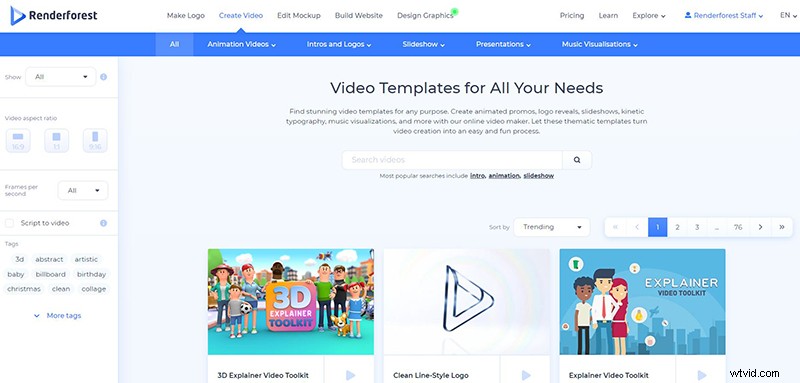
レポートに必要なシーンを含むテンプレートを選択し、「今すぐ作成」 をクリックします。 始めること。 「Modern Infographics Pack を使用しました。 」 テンプレートを使用して上記のビデオを作成します。
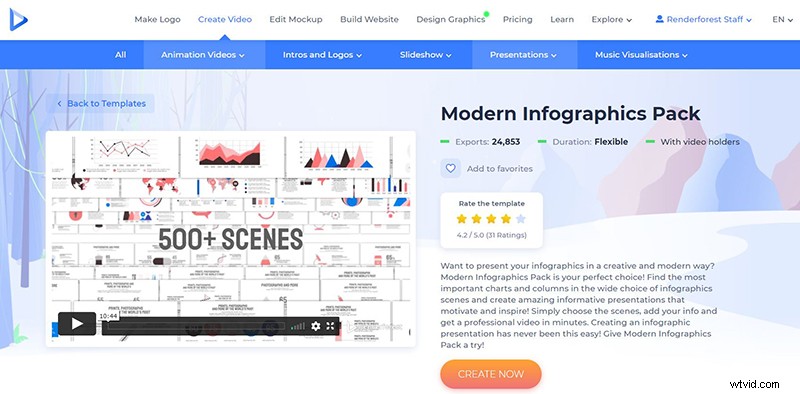 これは私たちのビデオ エディターです。ここでは、ビデオを作成するための 2 つのオプションがあります。既製のプリセットを使用するか、シーンを手動で追加してビデオを作成します。
これは私たちのビデオ エディターです。ここでは、ビデオを作成するための 2 つのオプションがあります。既製のプリセットを使用するか、シーンを手動で追加してビデオを作成します。
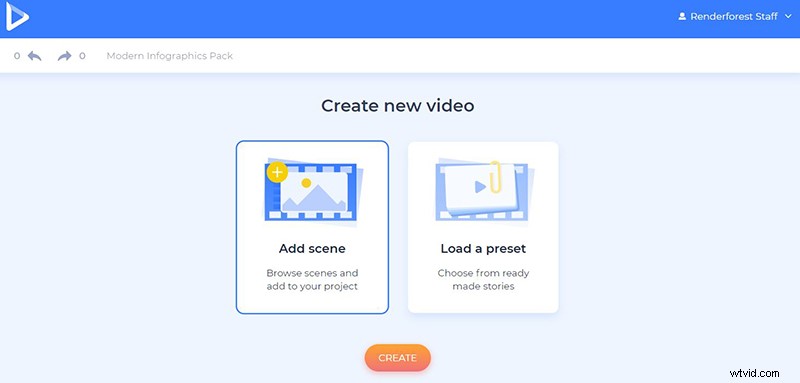 あまり時間がなく、できるだけ早くレポートを作成したい場合は、プリセットがあなたの完璧なソリューション。 「プリセットを読み込む」をクリックするだけです オプションを選択し、レポートに最も関連性の高いものを選択した後、「Use ready story」 をクリックします。 、シーンの編集を開始します。
あまり時間がなく、できるだけ早くレポートを作成したい場合は、プリセットがあなたの完璧なソリューション。 「プリセットを読み込む」をクリックするだけです オプションを選択し、レポートに最も関連性の高いものを選択した後、「Use ready story」 をクリックします。 、シーンの編集を開始します。
「月次レポート プレゼンテーション」を使用しました
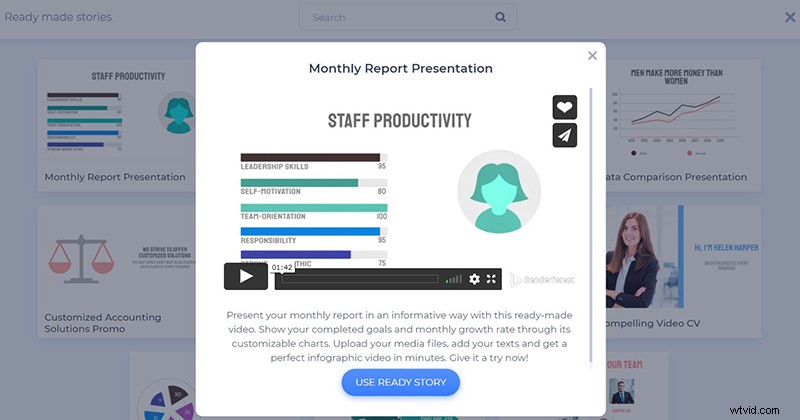 まったく新しいプロジェクトを作成するには、「シーンを追加」 ビデオに必要なすべてのシーンを選択します。このテンプレートは、500 以上のシーンを持つ 22 のさまざまなシーン カテゴリを提供します。必要なシーンをすべて選択し、「挿入」 をクリックします カスタマイズを開始してください。
まったく新しいプロジェクトを作成するには、「シーンを追加」 ビデオに必要なすべてのシーンを選択します。このテンプレートは、500 以上のシーンを持つ 22 のさまざまなシーン カテゴリを提供します。必要なシーンをすべて選択し、「挿入」 をクリックします カスタマイズを開始してください。
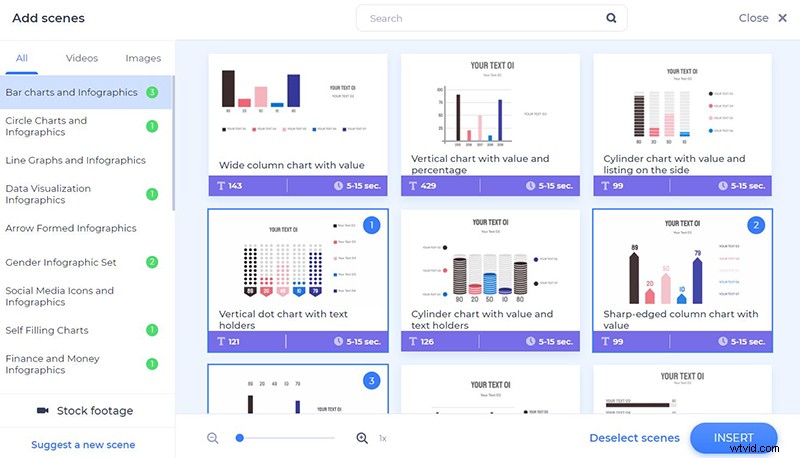
タイムラインで、必要に応じてシーンを前後に移動したり、削除して置き換えたりします。レポートにさらにシーンが必要ですか?簡単です。シーンの横にプラス記号を付けて新しいものを追加してください。
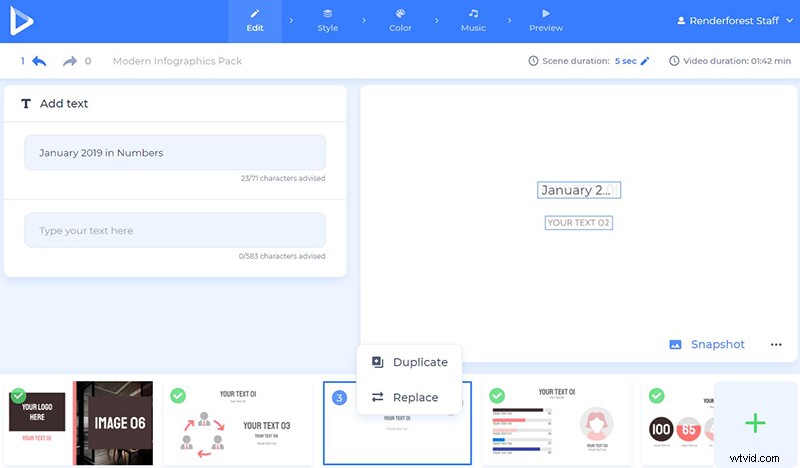
テキスト ホルダーを使用してシーンにデータを追加するには、フィールドをクリックしてテキストを入力するか貼り付けます。シーンごとに推奨キャラ数があるので、超えないように気をつけてください。これにより、ビデオがよりプロフェッショナルに見えます。
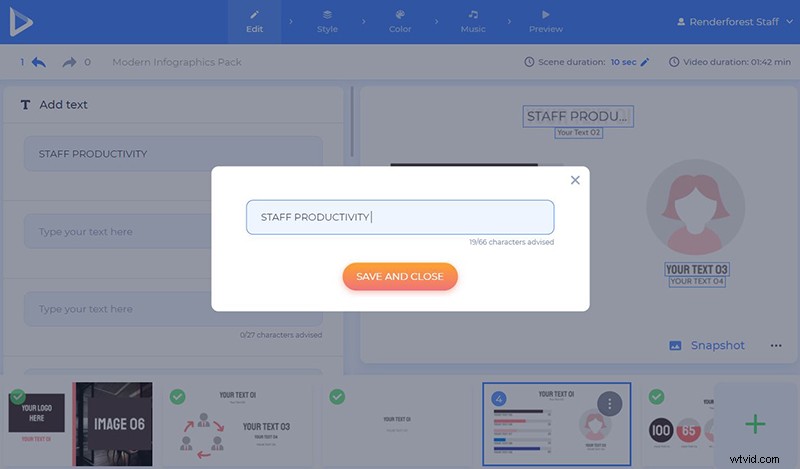
画像/動画をプロジェクトにアップロードするには、複数の方法があります。画像または動画の URL を使用する、デバイスからアップロードする、「メディア ライブラリ」 からアップロード済みのファイルを選択する .
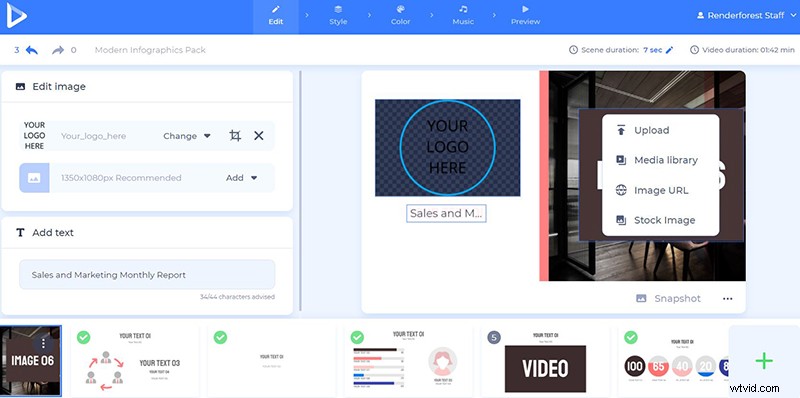
どのシーンにも適したメディア ファイルがない場合でも、心配はいりません。 「ストック映像」を選択します または「ストック画像」 オプション、必要なキーワードを検索し、ファイルを選択して、「挿入」 をクリックします。
 画像ファイルを追加したら、画像ホルダーのフレーム サイズに合わせてトリミング、回転、ズームインします。 .
画像ファイルを追加したら、画像ホルダーのフレーム サイズに合わせてトリミング、回転、ズームインします。 .
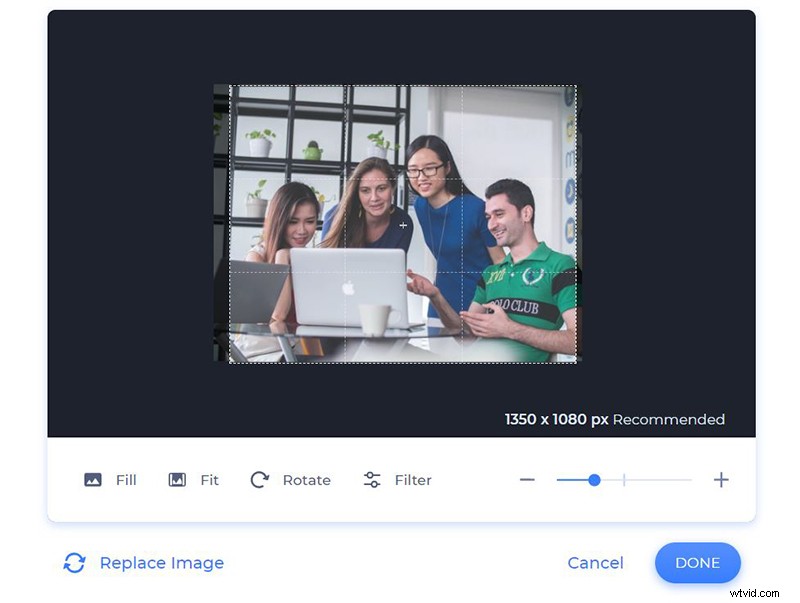
このプリセットには、ビデオはありません。ただし、必要に応じて追加できます。ビデオをトリミングして、レポートで使用する部分を選択するオプションがあります。
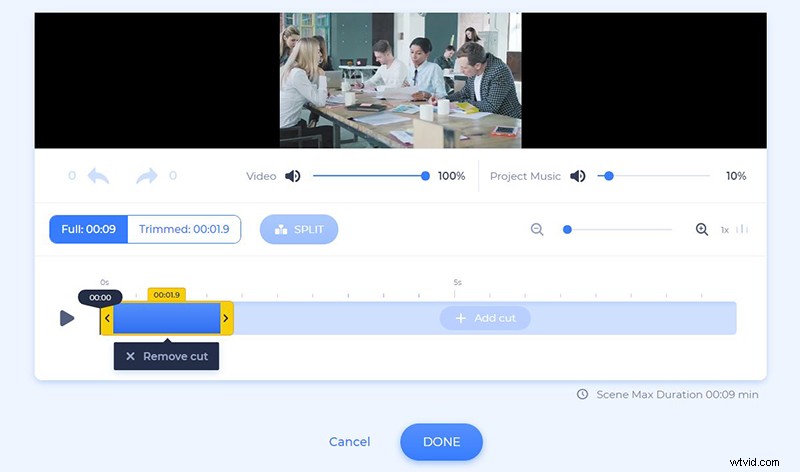
必要なデータがすべて更新されたら、「スタイル」 に移動します。 セクションをクリックして、シーン間で見たいトランジションを選択してください。
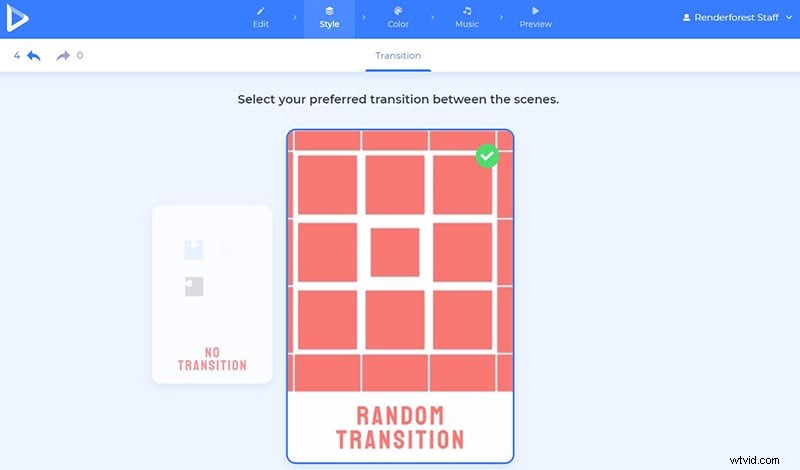
「色」 セクションでビデオの色を選択します。ここには、既製のカラー パレットとカスタム カラーの 2 つのオプションがあります。 「生成」をクリックします ボタンをクリックして、シーンの変更を確認してください。
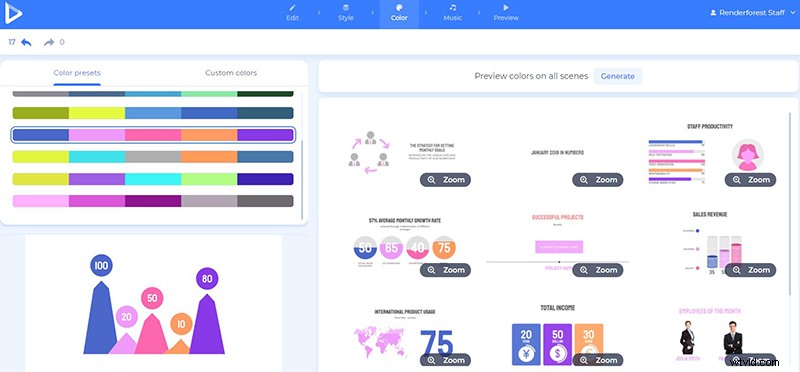
「音楽」 でレポート用の音楽トラックを選択してください セクションを作成するか、独自のトラックをアップロードしてください。
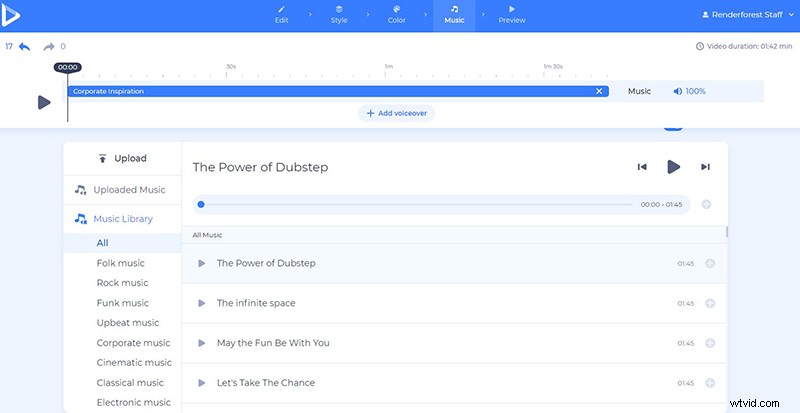
プロジェクトに追加情報を追加しますか?次に、「ナレーションを追加」 をクリックします。 ボタンを押してナレーションをアップロードまたは録音してください。
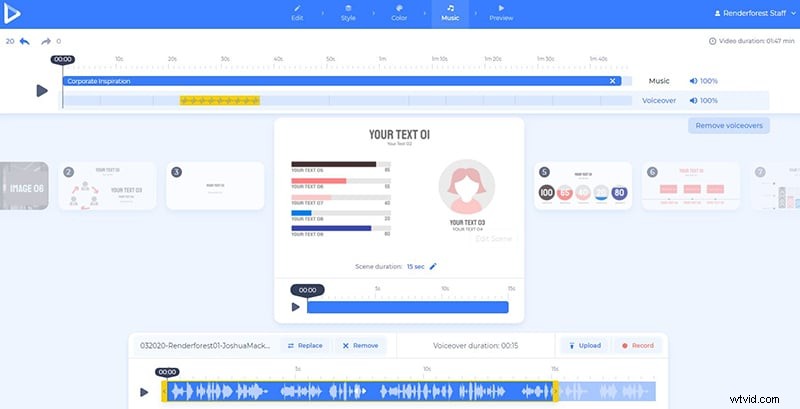
動画の準備がほぼ完了しました。次に、「プレビュー」 に移動する必要があります。 セクションをクリックし、「無料プレビュー」をクリックします 」をクリックして、エクスポートする前にビデオを確認してください。
ビデオをダウンロードするには、2 つのオプションがあります。 1 つ目は無料のオプションで、Renderforest の透かしが付いた SD360 品質のビデオを提供します。いつでも好きなときに動画を編集、ダウンロード、公開できます。 「HD エクスポート」 オプションを使用すると、ビデオを高品質で透かしなしでダウンロードできます。料金の詳細については、こちらをご覧ください .
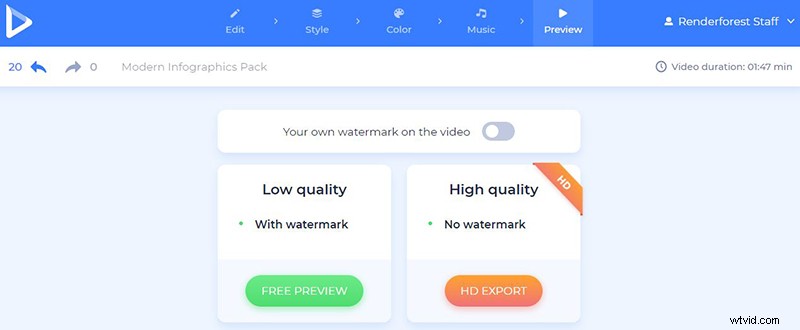
ビデオを使用してプロフェッショナルな月次レポートを作成し、常に創造的なアプローチを行うことで同僚と差別化してください。
下のボタンをクリックして開始してください:
